آموزش تصویری نصب وردپرس + فیلم رایگان
اما اگر دوست دارید که خودتان وردپرس را نصب کنید، این آموزش به کمکتان میآید. قبل از ادامه مقاله به شما پیشنهاد میکنیم که فیلم آموزش نصب وردپرس را مشاهده کنید: آموزش گام به گام نصب وردپرس اگر پکیج وردپرس را ندارید، آن را دانلود کرده و از حالت فشرده خارج کنید. یک پایگاه داده برای وردپرس روی وبسرورتان (Web Server) بسازید. سپس یک کاربر MySQL (یا MariaDB) ایجاد کنید که تمام مجوزهای لازم را برای دسترسی به این پایگاه داده و تغییر آن داشته باشد. سپس اطلاعات پایگاه داده خود را به آن اضافه کرده و آن را ویرایش کنید. اگر دوست ندارید نام فایلی را عوض کنید، گام ۳ اختیاری است و میتوانید آن را انجام ندهید. اگر میخواهید وردپرس را در Root دامین قرار دهید (https: //example. com)، تمام محتوای فایل وردپرس را که از حالت فشرده خارج کردهاید (به همراه خود پوشهی وردپرس)، در پوشهی root وبسرور قرار دهید. اگر میخواهید که نصب وردپرس در پوشهی مختص به خود قرار گیرد (https: //example. com/blog)، پوشهی blog را روی سرور ایجاد کنید و از طریق FTP محتوای غیرفشردهی پوشهی وردپرس را در این پوشه آپلود کنید. اگر کلاینت FTP شما گزینهای برای کوچک کردن حروف بزرگ موجود در اسامی دارد، حتما آن را غیرفعال کنید. با رفتن به URL مربوطه در مرورگرتان، اسکریپت (Script) نصب وردپرس را اجرا کنید. این همان URLای است که فایلهای وردپرس را در آن آپلود کردهاید. اگر میخواهید وردپرس را در یک سرور ریموت (Remote Server) آپلود کنید، با استفاده از یک مرورگر، فایل وردپرس را دانلود و سپس آن را در کامپیوترتان از حالت فشرده خارج کنید. اگر از FTP استفاده میکنید، به گام بعد بروید. اگر دسترسی shell به وب سرورتان و تجربهی استفاده از ابزارهای کنسول (Console) را دارید، میتوانید با استفاده از wget (یا lynx یا دیگر مرورگرهای مبتنی بر کنسول) وردپرس را مستقیما روی وب سرور دانلود کنید و به سراغFTP نروید. سپس با استفاده از فرمان روبهرو آن را از حالت فشرده خارج کنید: tar -xzvf latest. پکیج وردپرس در پوشهای با نام wordpress قرار میگیرد که این پوشه در همان پوشهای قرار دارد که latest. اگر از یک سرویس هاست (Host) استفاده میکنید، احتمالا تنظیمات پایگاه داده برایتان انجام شده است یا راهکاری برای انجام آن در اختیارتان قرار خواهد گرفت. به صفحات پشتیبانی هاست یا کنترلپنل خود بروید و ببینید که آیا لازم است آن را به صورت دستی تنظیم کنید یا نه. زیر را بخوانید و یک نام کاربری و رمز عبور برای خود ایجاد کنید. اگر از قبل یک پایگاه داده دارید و از آن استفاده میکنید، میتوانید وردپرس را نیز نصب کنید، فقط دقت کنید که از یک پیشوند برای نام جداول استفاده کنید تا اشتباها در جداول موجود چیزی اضافه نکنید. اگر phpMyAdmin روی وبسرورتان نصب شده است، میتوانید با استفاده از دستورالعملهای زیر، نام کاربری وردپرس و پایگاه داده خود را ایجاد کنید. اگر از کامپیوتر خودتان استفاده میکنید، میتوانید phpMyAdmin را روی بیشتر توزیعهای لینوکس به صورت خودکار نصب کنید. در سمت چپ وجود ندارد، یک پایگاه داده ایجاد کنید: یک نام برای پایگاه دادهی وردپرس انتخاب کنید: و blog مناسبند، اما بیشتر سرویسهای هاست (مخصوصا هاستهای اشتراکی) از شما میخواهند که نامی را انتخاب کنید که با نام کاربریتان شروع و بعد از آن یک _ قرار بگیرد. پیشنهاد میکنیم که اگر از کامپیوتر خودتان استفاده میکنید، ملزومات سرویس هاست خود را در سرور خودتان بررسی و رعایت کنید تا هنگام انتقال پایگاه داده مجبور به تغییر نشوید. اگر کاربری مرتبط به وردپرس در لیست کاربران موجود نبود، یکی ایجاد کنید: یک نام کاربری برای وردپرس (wordpressمناسب است) انتخاب و آن را در فیلد یک رمز عبور امن انتخاب کنید (به صورت ایدهآل رمزعبور باید شامل حروف کوچک، بزرگ، عدد و نشانه باشد.) و آن را در فیلد آموزش نصب افزونه وردپرس: گام به گام به زبان ساده php را خودتان ایجاد و ویرایش کنید یا از این گام عبور کنید و اجازه دهید وردپرس بعد از اجرا شدن اسکریپت نصب (گام ۵) خودش این فایل را برایتان ایجاد کند. (اما هنوز لازم است که اطلاعات پایگاه دادهتان را به وردپرس بدهید). php تغییر دهید و آن را با استفاده از یک ویرایشگر متن باز کنید. نام پایگاه دادهای که در گام ۲ برای وردپرس ساختید. نام کاربری که برای وردپرس در گام ۲ ساختید. رمز عبوری که برای وردپرس در گام ۲ انتخاب کردید. اگر لازم است که فایلها را در وبسرور آپلود کنید، از یک کلاینت FTP استفاده کنید. اگر فایلها از قبل در وبسرور قرار دارند و از دسترسی shell برای نصب وردپرس استفاده میکنید، تمام اگر لازم است که فایلها را در وبسرور آپلود کنید، نام پوشهی wordpress را به نام دلخواه تغییر دهید و سپس با استفاده از یک کلاینت FTP پوشه را به مکانی دلخواه درون پوشهی root وبسایت منتقل کنید. اگر فایلها از قبل در وبسرور قرار دارند و از دسترسی shell برای نصب وردپرس استفاده میکنید، پوشهی wordpressرا در پوشهای دلخواه از پوشهی root آپلود کنید و نام آن را به سلیقهی خود تغییر دهید. گام ۵: اسکریپت نصب را اجرا کنید اگر وردپرس را در پوشهی root نصب کردهاید، به آدرس https: //example. اگر وردپرس را در پوشهی root نصب کردهاید، به آدرس https: //example. اگر وردپرس را در پوشهای دیگر با نام blog نصب کردهاید، به آدرس https: //example. اگر وردپرس را در پوشهای دیگر با نام blog نصب کردهاید، به آدرس https: //example. اگر وردپرس نتواند فایل wp-config. وردپرس اطلاعات پایگاه داده را از شما میپرسد و آن را در یک فایل جدید wp-config. اگر این مرحله به خوبی پیش رفت، میتوانید به نصب ادامه دهید. در غیر این صورت به گام ۳ برگردید و فایل wp-config. دقت کنید که در این صفحه، عنوان سایت، نام کاربری موردنظر، رمزعبور انتخابی (دو بار) و آدرس ایمیل خود را وارد میکنید. مطمئن شوید که در گام ۳ به کاربر وردپرس اجازهی دسترسی به پایگاه داده را دادهاید. htaccess در پوشهی نصب ایجاد و این دستور را در آن کپی کنید. روش دیگر این است که دستور را در فایلهای کانفیگ وبسرور قرار دهید. php را دانلود کنید (اگر دسترسی shell ندارید) اگر مشکل این بود، از یک ویرایشگر متن دیگر استفاده کنید. مطمئن شوید که وبسرورتان تمام ملزومات لازم برای اجرای وردپرس را داراست، PHP به خوبی نصب و کانفیگ شده است یا برای راهنماییهای بیشتر با سرویسدهندهی هاست یا ادمین سیستم تماس بگیرید. اگر از طریق Shell به MySQL دسترسی دارید، فرمان زیر را اجرا کنید: اگر موفق به این کار هم نشدید، میتوانید با استفاده از کنترل پنل هاست رمز عبور کاربر پایگاه دادهتان را تغییر دهید. گاهی لازم است برای حل این مشکل، تمام مسیر وبسرور تا نصب MySQL را بررسی کرده و مطمئن شوید که همهچیز به خوبی کار میکند. اگر از ویرایشگر متن آنلاین روی بلاگی استفاده کنید که در یک پوشه به غیر از root نصب شده است و یک تصویر آپلود شده را به داخل ویرایشگر درگ (Drag) کنید، شاید تصویر پس از چند ثانیه محو شود.
متن کامل نوشته در سایت فرانش



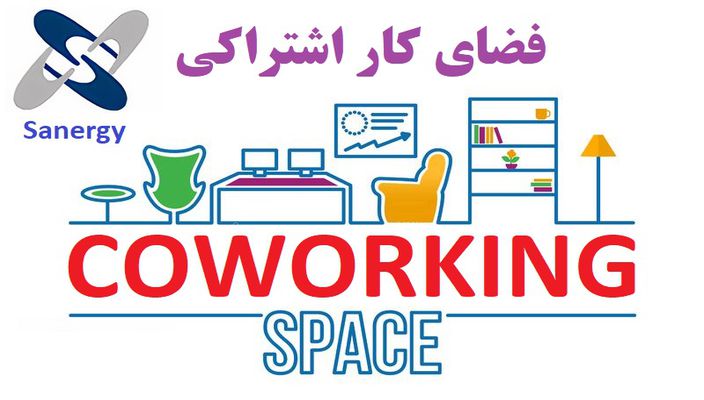


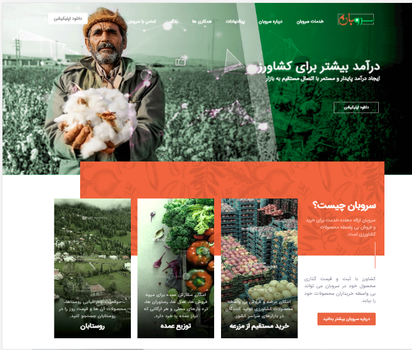
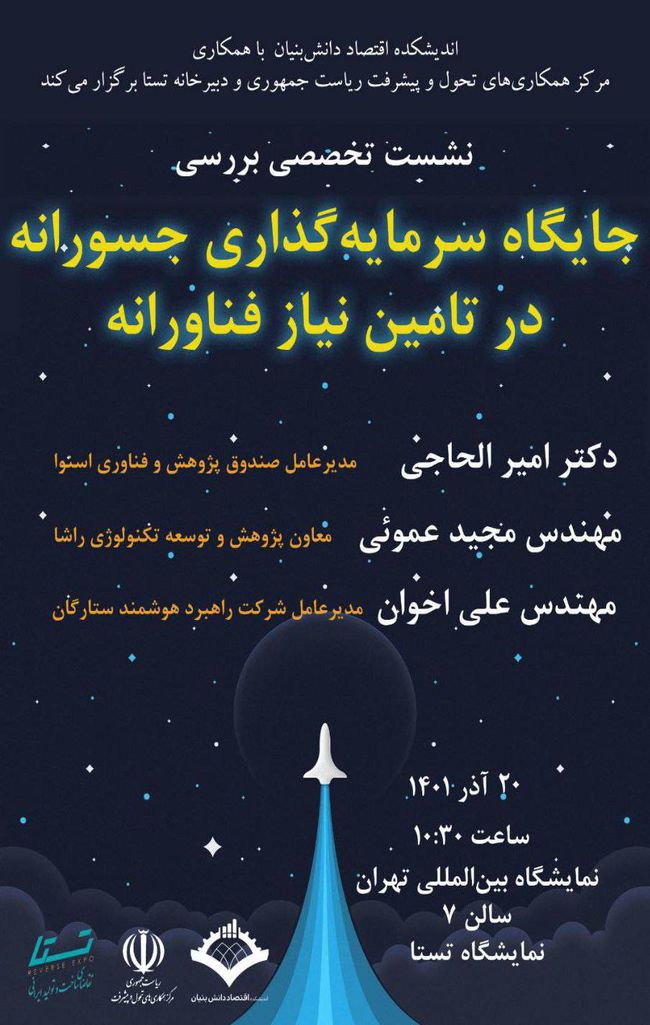

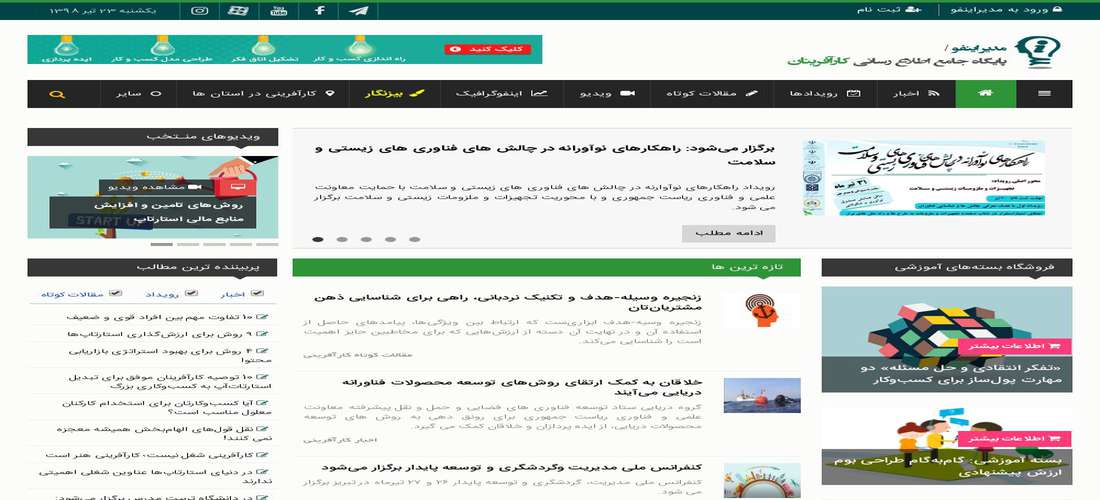

نظرات